GoIndex可以把Google Drive用来做目录索引网盘,感谢大佬donwa又更新了一个针对Google Drive的文件目录程序!
这篇文章就来说说如何部署GoIndex把Google Drive用来做目录索引网盘的教程
功能介绍
部署在 CloudFlare Workers的小程序。
可以将 Google Drive 文件以目录形式列出,并直连下载。
流量走 CloudFlare ,网速由 CloudFlare 决定。
github:https://github.com/donwa/goindex
演示地址:http://pan.2p.pw
功能特点
1、免费。
2、直链。
3、免番。
使用限制
wokers一天10万请求限制
google drive 下载10T/24h(大佬说的)
google api 调用限制
部署步骤
1 》访问 https://install.gd.workers.dev/ 点击 【1.获取认证码】登陆Google帐号,如图:
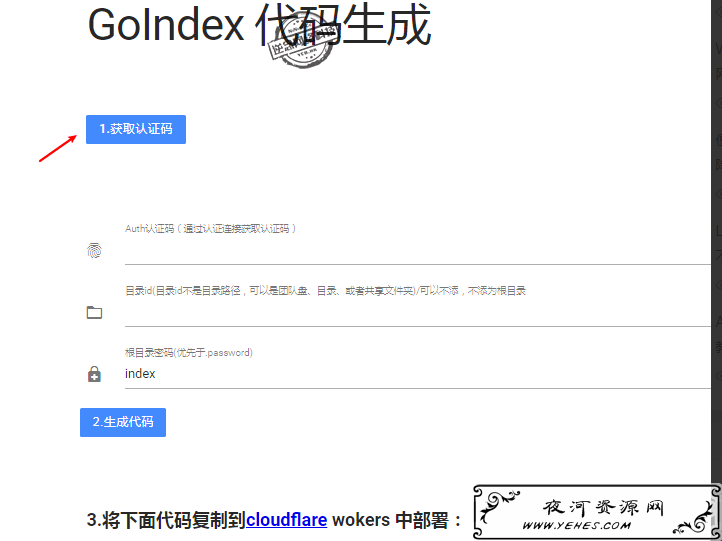
经过一番登陆授权的操作,我们会得到一串代码,如图:
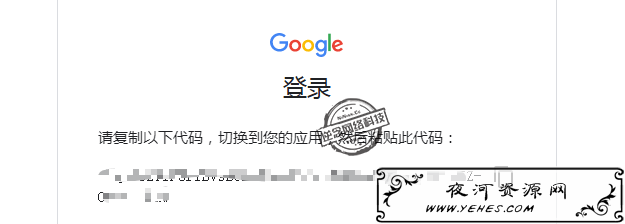
将上面的CODE复制到 Auth认证码部分。目录ID可以留空!点击【生成代码】
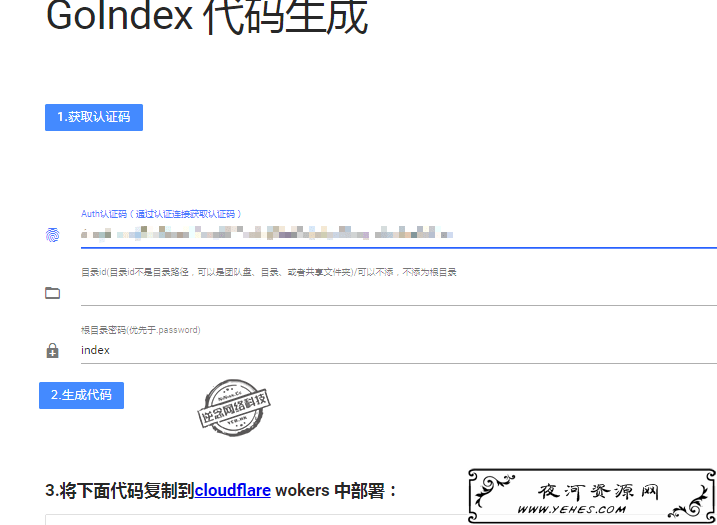
2 》点【生成代码】之后,这个代码保存好,页面也不要关闭,后面需要用到,我们打开 https://dash.cloudflare.com/ 登陆帐号,选一个你事先准好的域名,点击【 Workers】之后点击 【new Workers dashboard】,如图:
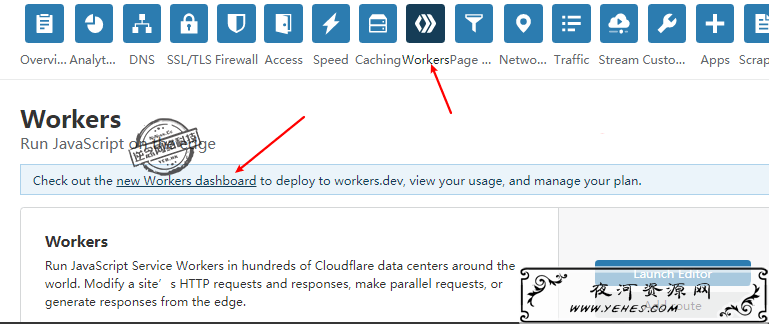
3 》点击 【new Workers dashboard】需要起个名字,只能修改前缀,后缀workers.dev 固定的。如图:
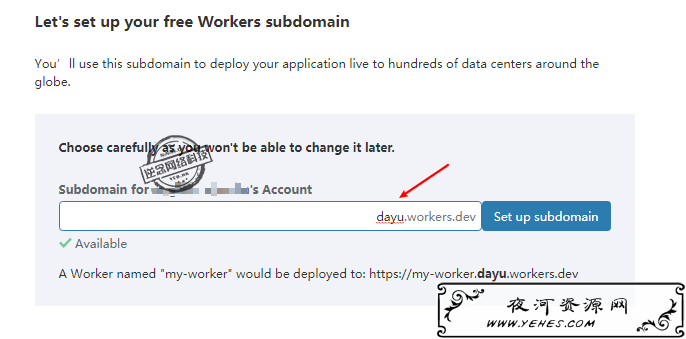
4 》点击Create a Workers,如图:
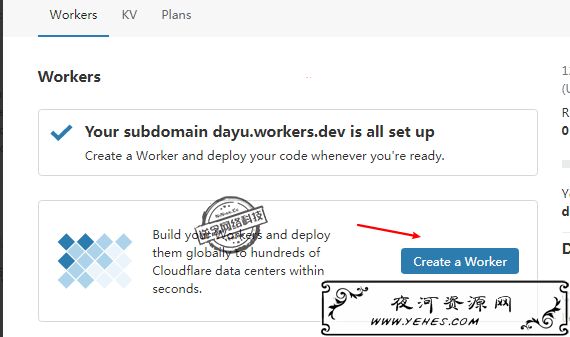
5 》在Script里复制刚才的代码code,右下角Run可以在右边看到浏览状态,右边上方有地址,左边上方可以修改地址,例如修改为123,点击【Save and Deploy】保存,如图:
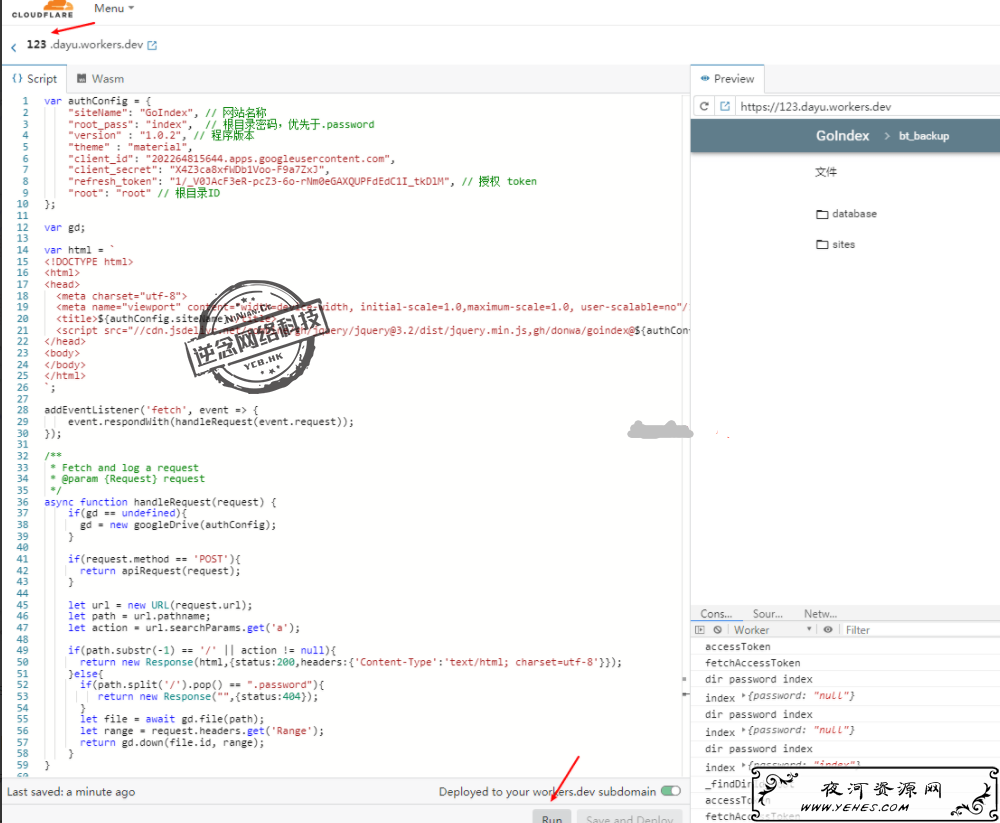
https://123.dayu.workers.dev/ 就是你的地址了,你打开浏览器就可以用它访问了
如何自定义域名
1 》先让需要绑定的域名通过cf,指向ip随意。

2 》添加Route
点击【 Workers】之后点击 【Add Route】,输入之前你设定的域名,如图:
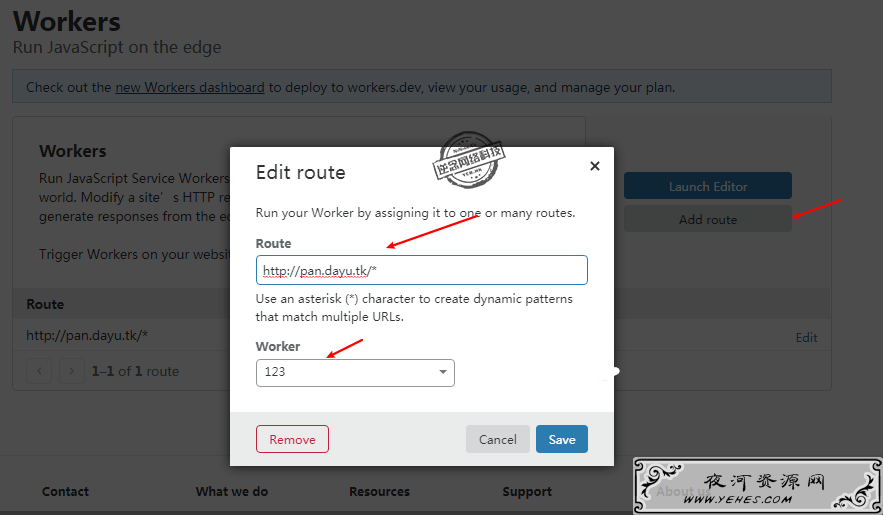
这样就可以用自定义的域名打开了,如图:

自定义域名流程大概是这样的,例如121.daniao.org/ 后面要加上/,下面的workers选择刚才的项目,比如你输入了index那么就选择index,然后在域名商那,把121 cname到刚才的地址123.dayu.workers.dev就可以了。
其他
1 、关于目录ID:
打开团队盘(或文件夹或别人共享的文件夹),看地址栏。
https://drive.google.com/drive/folders/{这后面一堆代码就是id}
留空是根目录。
2 、参考资料:
安装教程:https://www.hostloc.com/thread-582858-1-1.html#postnum7086670
绑定域名教程:https://github.com/donwa/goindex/issues/4
一、如果您发现本站侵害了相关版权,请附上本站侵权链接和您的版权证明一并发送至邮箱:yehes#qq.com(#替换为@)我们将会在五天内处理并断开该文章下载地址。
二、本站所有资源来自互联网整理收集,全部内容采用撰写共用版权协议,要求署名、非商业用途和相同方式共享,如转载请也遵循撰写共用协议。
三、根据署名-非商业性使用-相同方式共享 (by-nc-sa) 许可协议规定,只要他人在以原作品为基础创作的新作品上适用同一类型的许可协议,并且在新作品发布的显著位置,注明原作者的姓名、来源及其采用的知识共享协议,与该作品在本网站的原发地址建立链接,他人就可基于非商业目的对原作品重新编排、修改、节选或者本人的作品为基础进行创作和发布。
四、基于原作品创作的所有新作品都要适用同一类型的许可协议,因此适用该项协议, 对任何以他人原作为基础创作的作品自然同样都不得商业性用途。
五、根据二〇〇二年一月一日《计算机软件保护条例》规定:为了学习和研究软件内含的设计思想和原理,通过安装、显示、传输或者存储软件等方式使用软件的,可不经软件著作权人许可,无需向其支付报酬!
六、鉴此,也望大家按此说明转载和分享资源!本站提供的所有信息、教程、软件版权归原公司所有,仅供日常使用,不得用于任何商业用途,下载试用后请24小时内删除,因下载本站资源造成的损失,全部由使用者本人承担!




